كيفية استدعاء بريد إلكتروني في أوتلوك
نشرت: 2024-04-30لقد مررنا جميعًا بذلك: في اللحظة التي تضغط فيها على "إرسال" في رسالة بريد إلكتروني وتدرك على الفور أنك ارتكبت خطأ وتحتاج إلى تذكر البريد الإلكتروني في Outlook. ربما أرسلته إلى الشخص الخطأ، أو نسيت مرفقًا، أو لاحظت خطأً مطبعيًا.
لحسن الحظ، إذا كنت من مستخدمي Outlook، فقد يكون لديك خيار تذكر تلك الرسالة الإلكترونية وإنقاذ نفسك من الإحراج المحتمل أو الحوادث المهنية. ولكن كيف تعمل وظيفة الاستدعاء في Outlook بالضبط، وما هي القيود؟
في منشور المدونة هذا، سنرشدك خلال خطوات استدعاء بريد إلكتروني بنجاح في Outlook وسنقدم لك بعض النصائح لضمان أنك لن تحتاج إلى القيام بذلك مرة أخرى أبدًا!
أضف الوضوح إلى رسائل البريد الإلكتروني الخاصة بك في Snagit
يجعل Snagit من السهل التقاط شاشتك وإضافة السياق والمشاركة عبر البريد الإلكتروني.
تحميل النسخة التجريبية المجانيةما هو استدعاء البريد الإلكتروني؟
يعد استدعاء البريد الإلكتروني ميزة متوفرة في Microsoft Outlook تتيح لك استرداد رسالة بريد إلكتروني أرسلتها بالفعل قبل أن يفتحها المستلم. يمكن أن تكون هذه ميزة منقذة للحياة في العديد من المواقف، خاصة إذا ارتكبت خطأً في رسالة بريد إلكتروني احترافية وتحتاج إلى تصحيحه.
انت لست وحدك. في الواقع، سوء الفهم يحدث في كثير من الأحيان. وفقًا لاستطلاع أجرته شركة TechSmith، يعاني 67% من المشاركين من سوء الفهم بسبب عدم وضوح التواصل في بعض الأوقات على الأقل. التواصل غير الواضح موجود في كل مكان، لذا دعونا نتعلم كيفية تحسينه.
الحد من استدعاء البريد الإلكتروني
على الرغم من أن استدعاء البريد الإلكتروني يبدو وكأنه حلم أصبح حقيقة، إلا أن له حدوده:
- يجب أن يستخدم كل من المرسل والمتلقي Microsoft Exchange أو Microsoft 365.
- يجب أن يكون صندوق بريد المستلم مفتوحًا.
- إذا قام المستلم بفتح البريد الإلكتروني بالفعل، فلن تتمكن من تذكره. يمكنك فقط حذف النسخ غير المقروءة من بريدك الإلكتروني.
- لا تعمل الميزة إذا تم إرسال البريد الإلكتروني إلى مجلد عام أو عنوان خارج خادم Exchange الخاص بالمؤسسة.
هذا كل ما في الأمر، الآن، دعونا نلقي نظرة على كيفية استدعاء رسالة في Outlook!
كيفية استدعاء البريد الإلكتروني
دعنا نتعرف على كيفية استدعاء البريد الإلكتروني في Outlook خطوة بخطوة.
افتح مجلد العناصر المرسلة
أولاً، انتقل إلى مجلد "العناصر المرسلة" في Outlook وابحث عن البريد الإلكتروني الأصلي الذي تريد استرجاعه.
افتح البريد الإلكتروني
افتح البريد الإلكتروني إما في جزء القراءة. أو يمكنك فتح البريد الإلكتروني في نافذته الخاصة بدلاً من مجرد معاينته في جزء القراءة. والأخيرة هي العملية الموضحة في الصور التالية.
الوصول إلى وظيفة الاستدعاء
في شريط الأدوات أعلى بريدك الإلكتروني، انقر على النقاط الثلاث. ثم حدد "استدعاء الرسالة".
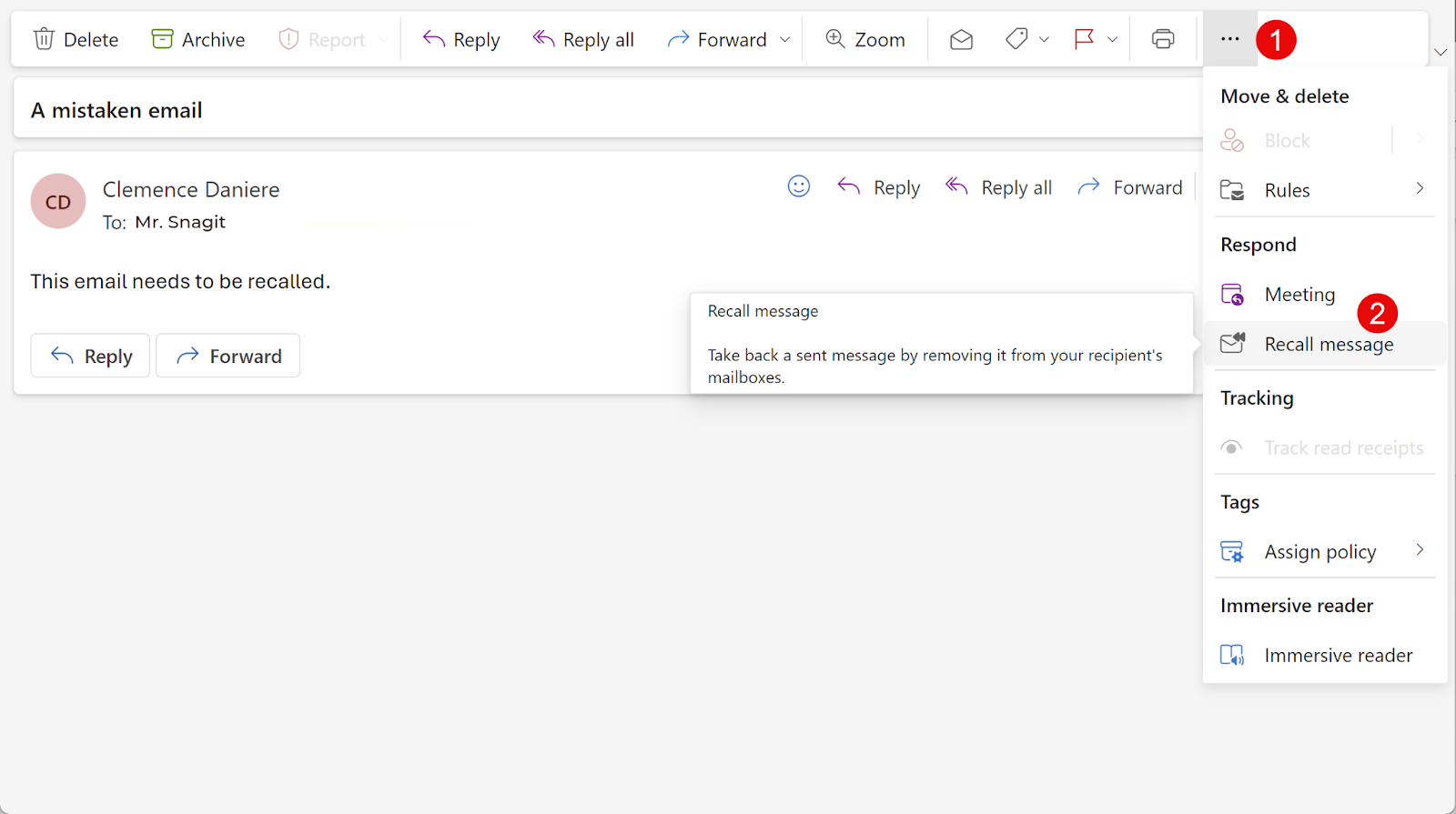
عندما يُطلب منك ذلك، انقر فوق الزر "موافق". سيحاول Outlook استدعاء البريد الإلكتروني.
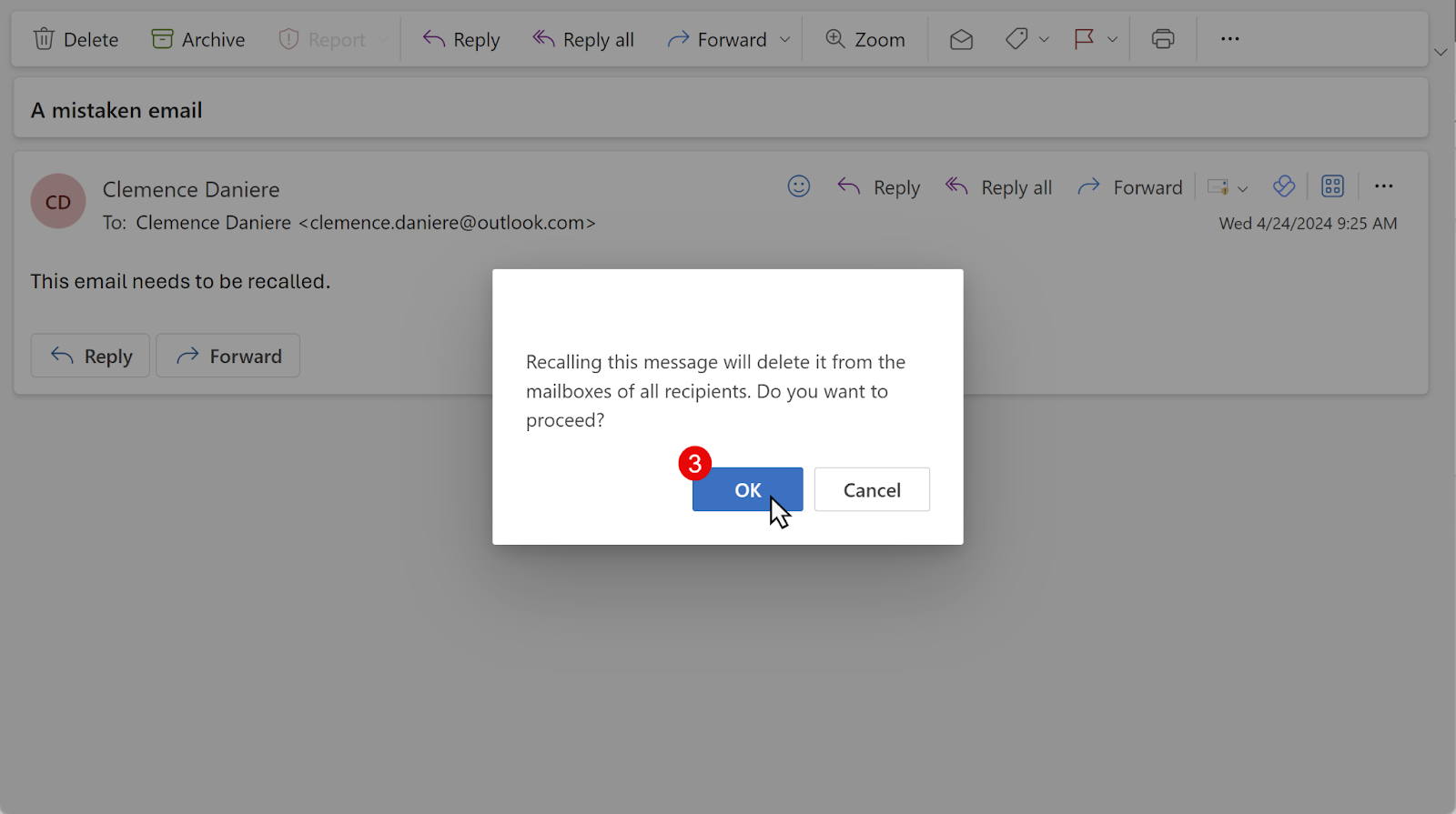
انتظر حتى تتم معالجة الاستدعاء
ستتلقى رسالة تشير إلى ما إذا كان استدعاء رسالتك الأصلية ناجحًا أم لا مع كل محاولة.
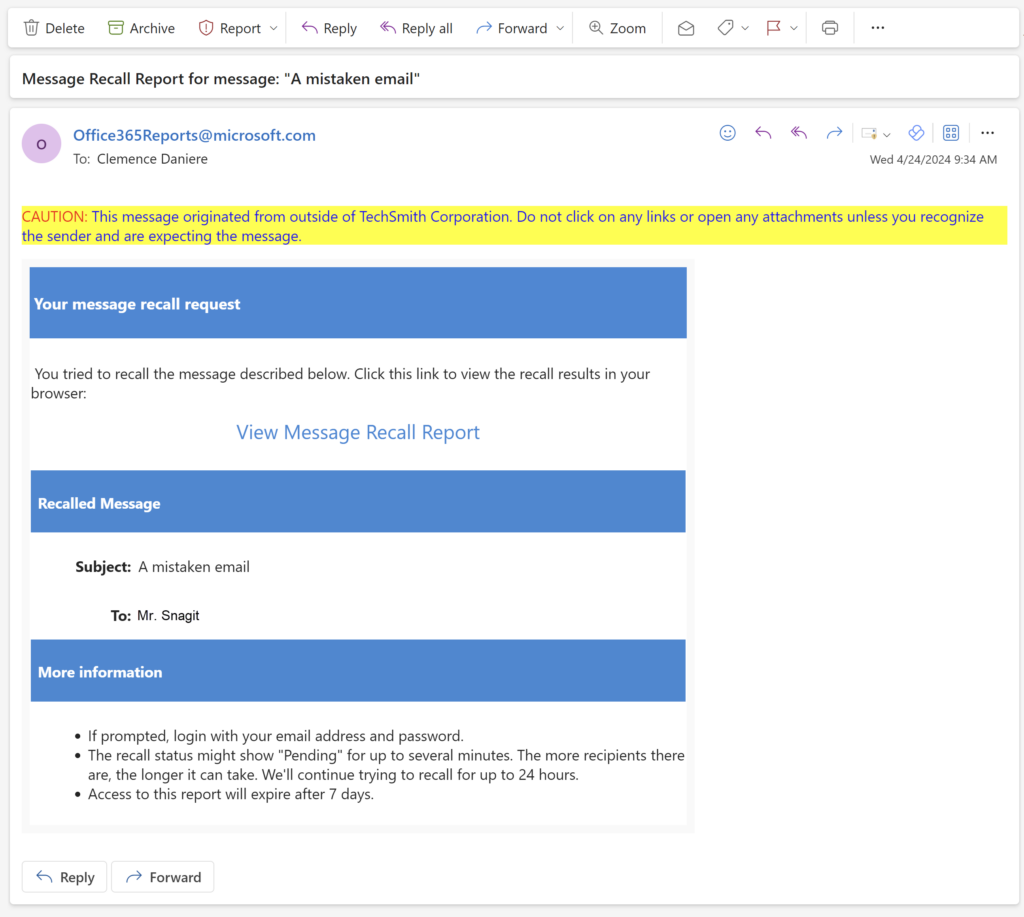
هذا كل شيء!
لماذا تكتب عندما تستطيع Snagit؟
يجعل Snagit من السهل التقاط شاشتك وإضافة السياق ومشاركتها في أي مكان.
تحميل النسخة التجريبية المجانية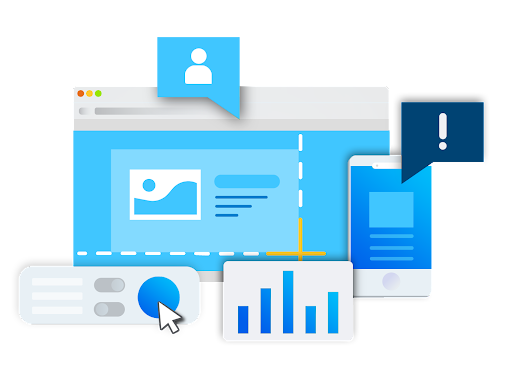
نصائح لاستدعاء البريد الإلكتروني بنجاح - وكيفية تجنبه
حتى إذا اتبعت الخطوات بشكل صحيح، فقد يتم رفض الاستدعاء بسبب القيود المذكورة في بداية هذا الدليل. ومع ذلك، هناك بعض النصائح التي يمكنك وضعها في الاعتبار والتي من شأنها أن تزيد من احتمالية نجاح عملية الاستدعاء.
التصرف بسرعة
كلما أسرعت في محاولة تذكر رسالتك، زادت فرص نجاحها. بعد كل شيء، يتعين عليك القيام بذلك قبل أن تتاح للمستلم فرصة فتح الرسالة.

ضع في اعتبارك إعدادات مؤسستك
قد يكون لدى بعض المؤسسات إعدادات تؤثر على هذه الميزة. على سبيل المثال، تقوم بعض أقسام تكنولوجيا المعلومات بتعطيل وظيفة الاستدعاء بالكامل. تحقق مع قسم تكنولوجيا المعلومات لمعرفة ما إذا كان الاستدعاء ممكنًا بالنسبة لك.
استخدم الإرسال المؤجل
إذا كنت تجد نفسك غالبًا في مواقف تحتاج فيها إلى استدعاء رسالة بريد إلكتروني، ففكر في استخدام ميزة الإرسال المتأخر. يمنحك هذا فترة مؤقتة بعد النقر فوق "إرسال" يمكنك خلالها مراجعة قواعد البريد الإلكتروني والقواعد النحوية الخاصة بك. بعد كل شيء، معرفة كيفية كتابة بريد إلكتروني ليس بالأمر السهل دائمًا.
كيف يمكن لـ Snagit تجنب استدعاء البريد الإلكتروني
لا يمكنك تجنب رسائل البريد الإلكتروني، فهي موجودة لتبقى، ولكن يمكنك تجنب الحاجة إلى تذكرها. يستخدم الأشخاص استدعاء البريد الإلكتروني لعدة أسباب، أحد الأسباب الرئيسية هو الأخطاء المطبعية وإدراج معلومات غير صحيحة أو حساسة عن طريق الخطأ.
التواصل البصري للإنقاذ
بدلاً من كتابة رسائل بريد إلكتروني طويلة ومليئة بالألفاظ مع احتمالية كبيرة للأخطاء المطبعية، حاول إرسال رسالة فيديو أو لقطة شاشة بدلاً من ذلك. بعد كل شيء، تظهر الأبحاث أن الأشخاص يفضلون تلقي رسائل البريد الإلكتروني التي تحتوي على صورة أو مقطع فيديو بدلاً من النص وحده.
باستخدام وظيفة تسجيل الشاشة سهلة الاستخدام من Snagit، يمكنك التقاط تسجيلات الشاشة وتحريرها دون القلق بشأن الأخطاء.
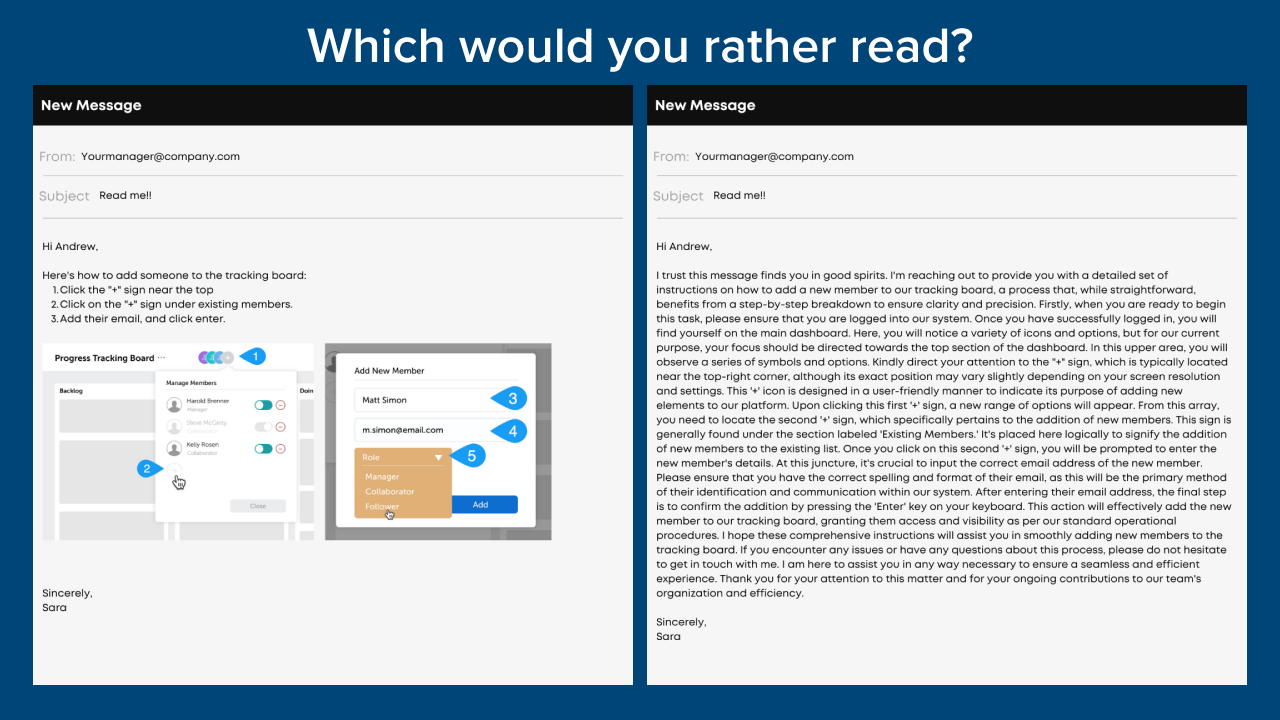
ما عليك سوى التقاط المعلومات التي تريد مشاركتها في لقطة شاشة أو تسجيل وتحرير أي أجزاء غير مرغوب فيها مثل المعلومات الحساسة أو الضوضاء المرئية باستخدام ميزات سهلة الاستخدام.
باستخدام أداة Blur Tool، يمكنك طمس المعلومات غير المرغوب فيها، وباستخدام أداة التحديد، يمكنك حذف مناطق من لقطة الشاشة أو نقلها أو تحريرها بالكامل. تضمن هذه الميزات، إلى جانب العديد من الميزات الأخرى، ظهور لقطات الشاشة الخاصة بك دائمًا.
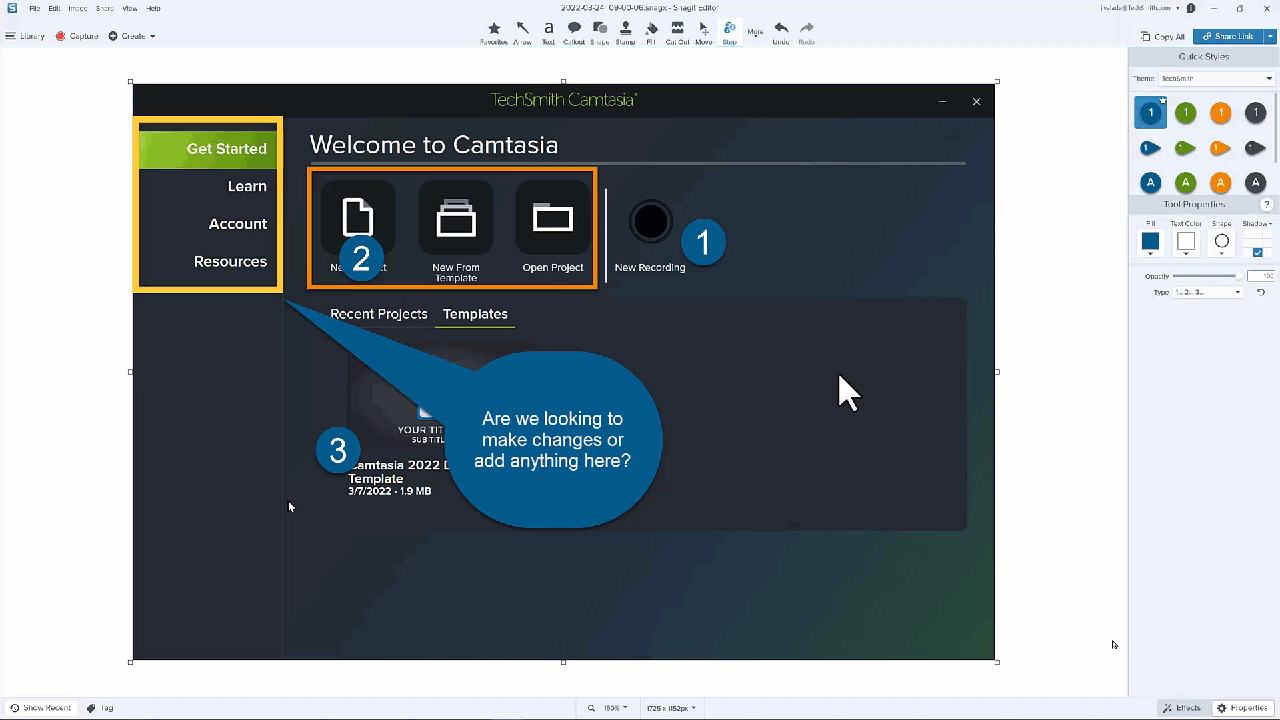
بالنسبة لتسجيلات الشاشة، يمكنك تحرير اللقطات وحتى تجميع بعض المقاطع معًا لإنشاء مقطع فيديو يرغب الجميع في مشاهدته!
شارك بكل سهولة
قد تحتاج إلى استدعاء رسالة بريد إلكتروني لأنك نسيت إرفاق مستند مهم. مع Snagit، لم يعد هناك ما يدعو للقلق بشأن ذلك. أبدًا.
يُسهل تكامل Snagit مع Screencast مشاركة لقطات الشاشة والتسجيلات مع أي شخص. ما عليك سوى النقر على زر "مشاركة الرابط" وسيتم نسخ الرابط الفريد تلقائيًا إلى الحافظة الخاصة بك. ثم قم بلصقه في منصة المراسلة التي تختارها.
يمكنك تضمين هذا الرابط في رسائل البريد الإلكتروني بدلاً من القلق بشأن المرفقات المنسية! لا تقلق أبدًا بشأن إرسال مقاطع فيديو كبيرة عبر البريد الإلكتروني مرة أخرى.
يمكنك أيضًا تحميل لقطات الشاشة ومقاطع الفيديو الموجودة مسبقًا إلى Screencast بحيث تكون جميع الوسائط الخاصة بك على بعد رابط واحد فقط.
يعد الاتصال المرئي طريقة مريحة وسهلة لمشاركة المعلومات، بالإضافة إلى أنك لن تنسى أي مرفق عن طريق الخطأ.
خذ رسائل البريد الإلكتروني الخاصة بك من الألفاظ إلى الجدير
يجعل Snagit من السهل التقاط شاشتك وإضافة السياق ومشاركتها في أي مكان.
تحميل النسخة التجريبية المجانية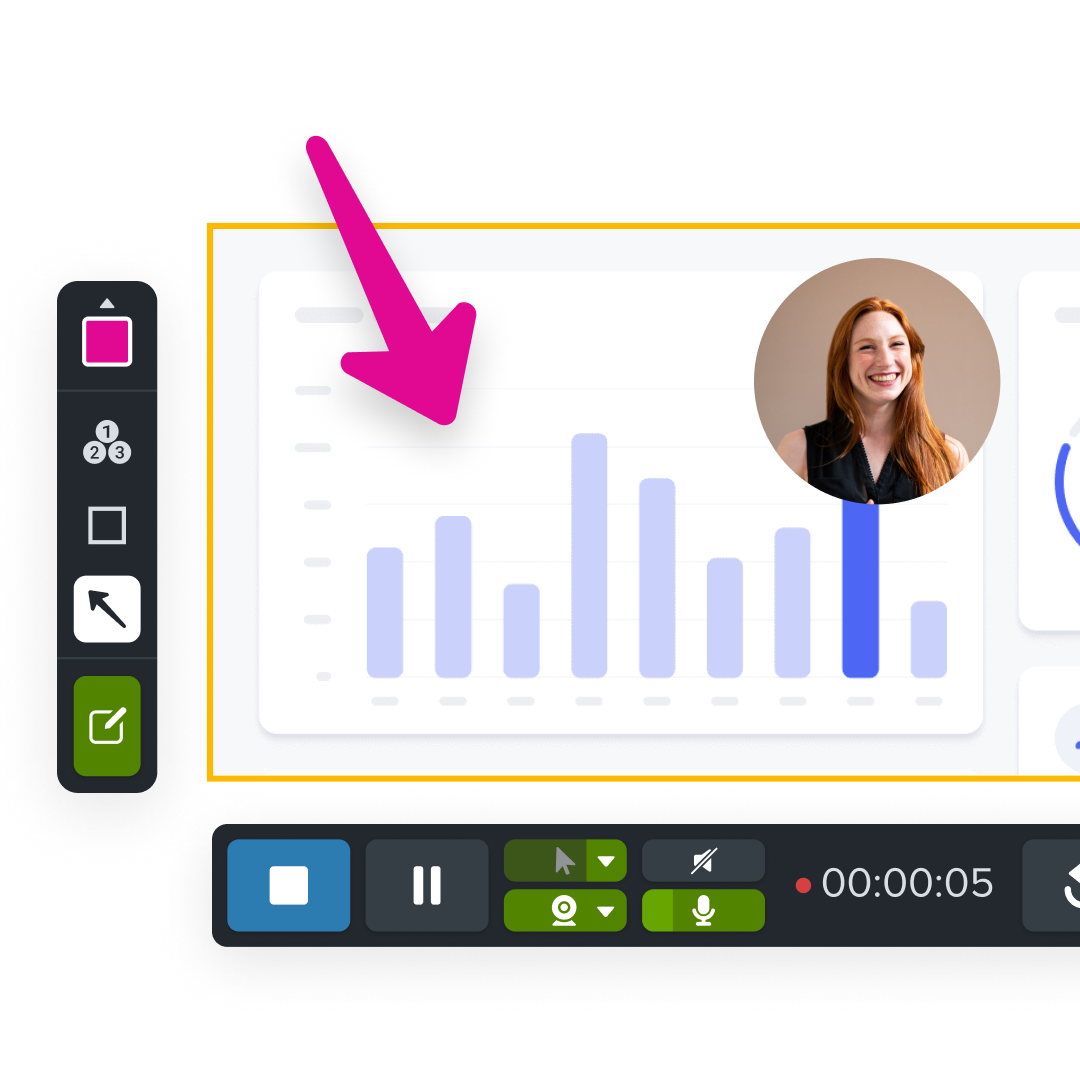
ماذا لو فشل الاستدعاء؟
إذا لم ينجح الاستدعاء، فهناك بعض الإجراءات التي يمكنك اتخاذها.
إرسال بريد إلكتروني للمتابعة
في بعض الأحيان، يكون كل ما عليك فعله هو إرسال بريد إلكتروني سريع للمتابعة يتضمن اعتذارًا عن الخطأ. ما عليك سوى تقديم المعلومات الصحيحة أو السياق المفقود أو المرفقات المنسية في متابعتك. الجميع يرتكب الأخطاء بعد كل شيء.
تعلم من الخطأ
استخدم هذه التجربة كفرصة للتعلم. خصص بعض الوقت لمراجعة سبب حدوث الخطأ في المقام الأول وفكر في تنفيذ إجراءات لمنع حدوث خطأ مماثل في المستقبل.
استخدم التواصل المرئي بدلاً من ذلك
أحد التدابير التي يمكن أن تقلل من الأخطاء هو التواصل البصري. بدلاً من القلق بشأن كل كلمة، استخدم العناصر المرئية مثل لقطات الشاشة لتوصيل رسالتك بشكل أسرع وأكثر فعالية. تُحدث لقطات الشاشة ومقاطع الفيديو السريعة فرقًا كبيرًا في ممارسات الاتصال. جربه في وقت ما!
نحن جميعا نرتكب الأخطاء. لا تدع رسالة بريد إلكتروني واحدة خاطئة تصل إلى رأسك وتؤثر على مستقبل اتصالاتك عبر البريد الإلكتروني.
اتخذ التدابير اللازمة لتصحيح خطأك، مثل استدعاء البريد الإلكتروني، وبعضها لمنع أي حوادث مؤسفة في المستقبل، مثل تنفيذ الاتصال المرئي.
